写在前面的话
作为有个 Python 菜逼,之前一直用的 Pycharm,但是在主题这一块怎么调整都感觉要么太骚,看起来不舒服,要么就是简直不能看。似乎用大 JB 公司 IDE 的人似乎都不怎么重视主题这个东西。
我个人是那种“喜新厌旧”的,所以看久了 Pycharm 就感觉很难受了,再加上 Pycharm 太笨重了,就换成了以前短时间用过的 VSCode,以前没用是懒得折腾插件,现在闲下来准备折腾一下!
这里放一张我现在的 Pycharm 的配色主题:
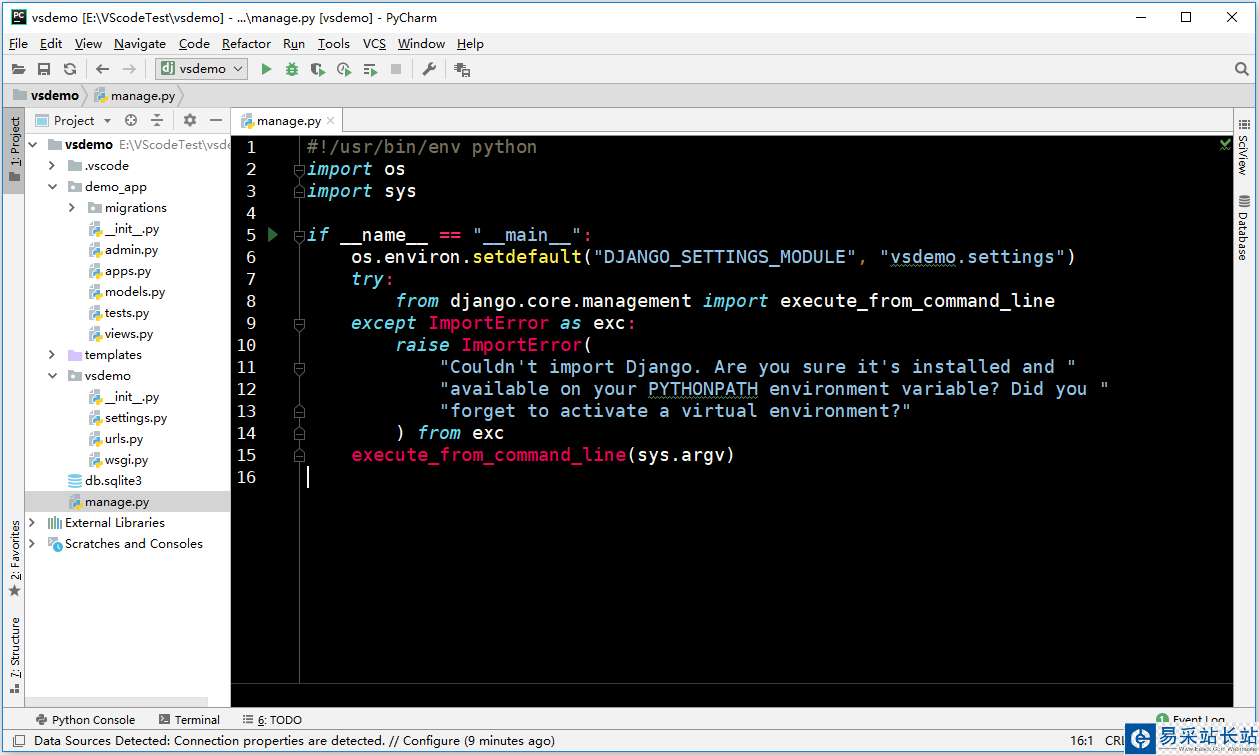
闲话少说,进入正题!
创建 Django 测试项目
这里说明一下,配置的是 Python + Django 的环境,所以我会从新建一个测试的 Django 项目开始,算是整体流程再走一遍!
【1】新建一个 Django 项目: 注意,我这里 Python 使用的是 virtualenv 为项目建立的虚拟环境,没用过的照着这个步骤做就行,需要注意那个切换到我们新环境的命令就行
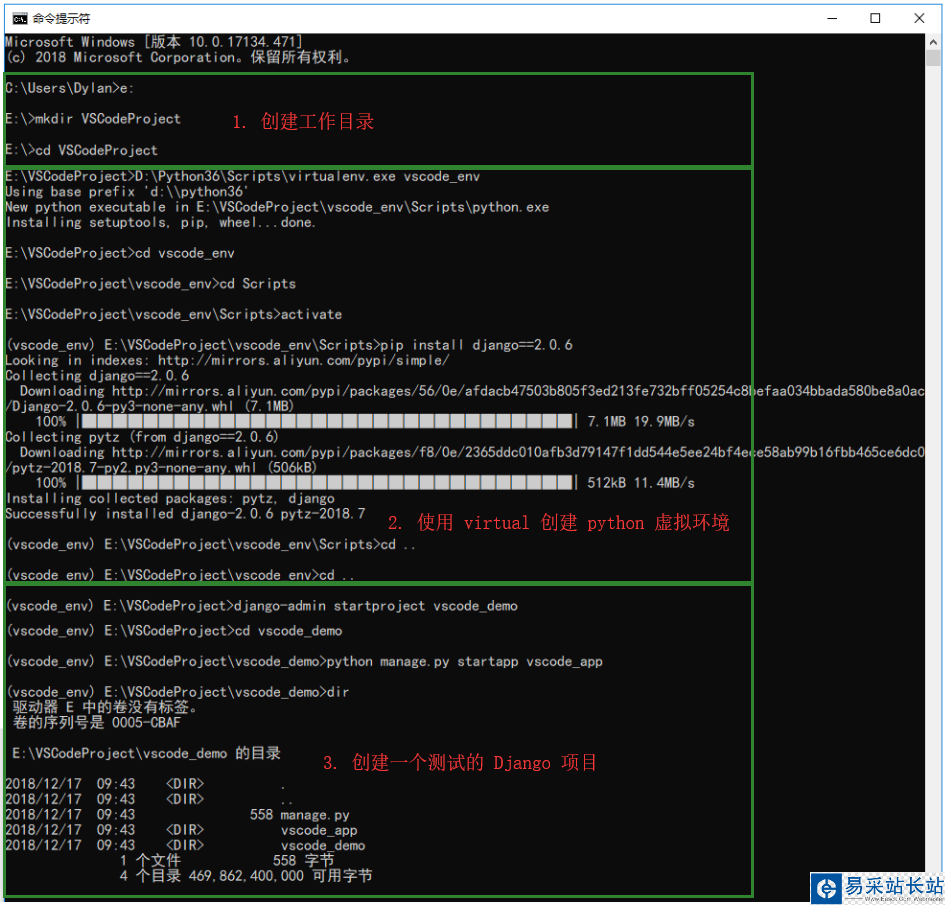
安装配置 VSCode
【1】安装 VSCode:
下载地址:https://code.visualstudio.com/
根据自己电脑对应的操作系统下载对应的版本即可,至于安装过程也和一般的软件一样,没什么特别需要注意的地方!
安装完成之后打开,最开始的页面是这样的:
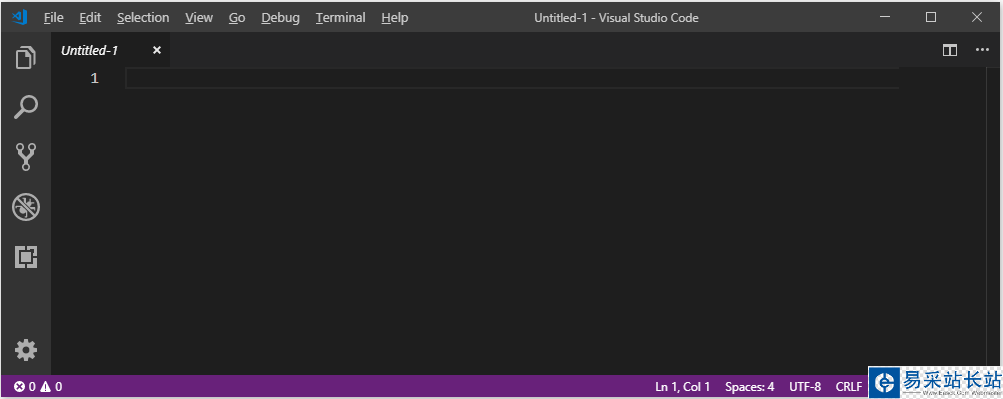
这时候就需要我们根据需要安装对应的插件了,这也是整个 VSCode 最出彩的地方。需要啥安装啥,而不用全家桶安装!
【2】插件安装:我们这里就不用快捷键了,都页面摆在这里,直接点就行了!
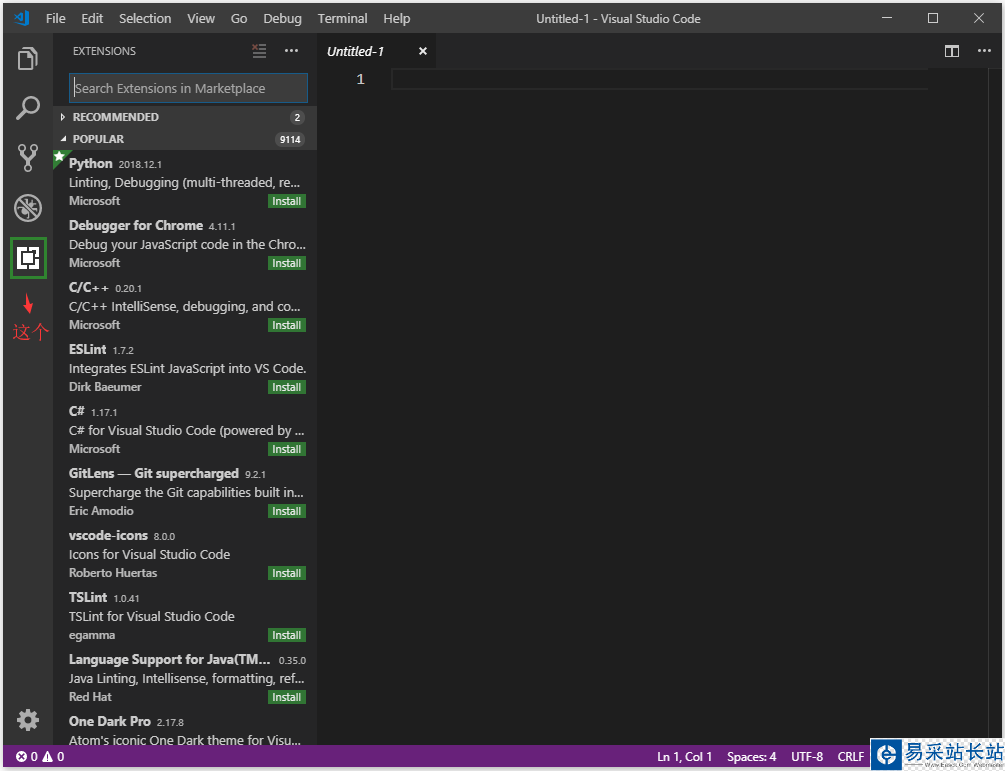
这里会有很多推荐的插件,也可以看到我们安装的和禁用的插件。
1. 首先,我们安装个汉化界面的插件:Chinese (Simplified) Language Pack for Visual Studio Code

我们点击右下角 Install 就能安装,值得注意的是,我们安装后并不会生效,在安装后右下角会弹框提示我们 Restart,我们出去 VSCode 就行了!
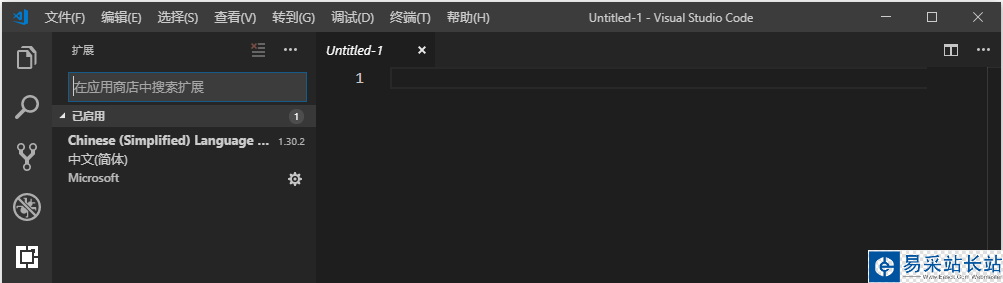
这时候已经变成了中文界面,我们可以打开刚刚我们创建的项目了!
2. 打开项目: 左上角 文件 --> 打开文件夹

这时候我们会发现两个问题,一个是默认主题并不好看,另一个是文件没有图标进行区分,所以这时候我们就需要进行配置!
新闻热点
疑难解答